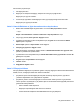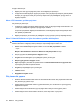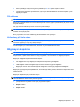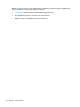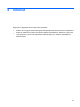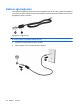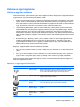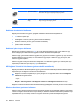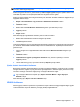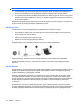Mini User's Guide - Windows 7
Pili tamamen şarj etmek için:
1. Pili bilgisayara takın.
2. Bilgisayarı AC adaptörüne bağlayıp, adaptörü de harici güç kaynağına takın.
Bilgisayarın pil ışığı sarı olacaktır.
3. Pil tamamıyla şarj edilene kadar bilgisayarı harici güç kaynağına bağlı durumda bırakın.
Bilgisayarın pil ışığı beyaz olacaktır.
Adım 2: Hazırda Bekletme ve Uyku durumlarını devre dışı bırakma
1. Bildirim alanındaki Pil Ölçer simgesini tıklatın ve sonra da Güç seçenekleri'ni tıklatın.
– veya –
Başlat > Denetim Masası > Sistem ve Güvenlik > Güç Seçenekleri'ni seçin.
2. Geçerli güç planında, Plan ayarlarını değiştir'i tıklatın.
3. Ayarlama sonrasında bu ayarları sıfırlayabilmek için, Pil gücü sütununda listelenen Ekranı
kapat ayarlarını kaydedin.
4. Ekranı kapat ayarlarını Hiçbir Zaman olarak değiştirin.
5. Gelişmiş güç ayarlarını değiştir'i tıklatın.
6. Uyku seçeneğinin yanındaki artı işaretini tıklatın ve Hazırda beklemeden önce geçecek süre
işaretinin yanındaki artı işaretini tıklatın.
7. Ayarlamadan sonra sıfırlayabilmeniz için Hazırda beklemeden önce geçecek süre altındaki Pil
gücü ayarını kaydedin.
8. Pil gücü ayarını Hiçbir Zaman olarak değiştirin.
9. Tamam'ı tıklatın.
10. Değişiklikleri kaydet'i tıklatın.
Adım 3: Pilin şarjını bitirme
Pilin şarjı bitirilirken bilgisayarın açık kalması gerekir. Pilin şarjı, bilgisayar kullanılsa da kullanılmasa da
bitebilir; ancak, siz bilgisayarı kullanırken daha hızlı bitecektir.
●
Şarj bitirme işlemi sırasında bilgisayarın başında durmamayı düşünüyorsanız, şarj bitirme
yordamına başlamadan önce çalışmalarınızı kaydedin.
●
Şarj bitirme yordamı sırasında bilgisayarınızı zaman zaman kullanıyorsanız ve güç tasarrufu
zaman aşımlarını ayarladıysanız, şarj bitirme işlemi sıras
ında sisteminizin aşağıdaki performansı
göstermesini bekleyebilirsiniz:
◦
Ekran otomatik olarak kapanmaz.
◦
Bilgisayar boşta kaldığında sabit sürücü hızı azalmaz.
◦
Sistem tarafından başlatılan Hazırda Bekletme durumu gerçekleşmez.
Pil gücünü kullanma 23